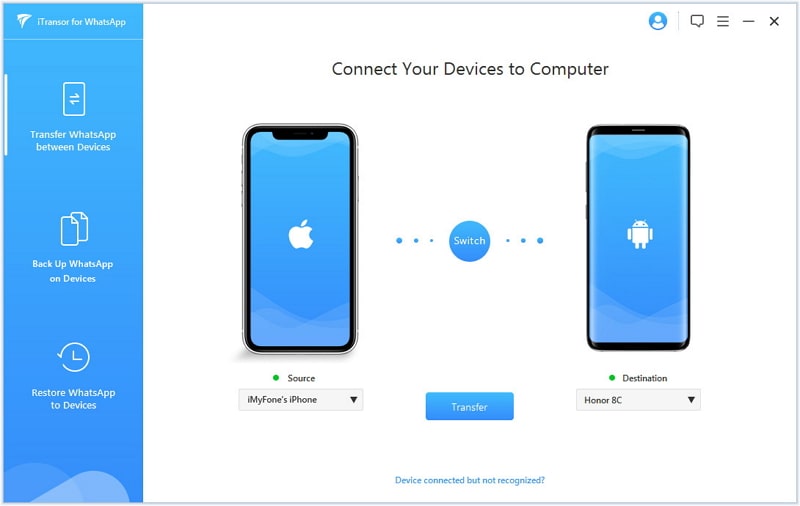Se você busca uma forma de transferir arquivos do WhatsApp entre aparelhos celulares e/ou computadores, a melhor forma é por meio do programa iMyFone iTransor for WhatsApp. Com ele, é possível transferir seus arquivos entre diferentes sistemas operacionais (por exemplo, transferir arquivos do WhatsApp de um Android para um iPhone e, é claro, também transferir no caminho inverso, de um iPhone para Android). Da mesma forma, é possível fazer a transferência diretamente para seu computador com Windows ou Mac.
A instalação do programa no Windows é bem simples. Basta você acessar a página do programa, clicar em Download e escolher entre as versões do programa Windows e Mac. A partir daí, é só instalar e configurar o programa.
No entanto, você também vai precisar conectar seu smartphone, seja ele Android ou iOS via cabo no seu computador. A partir daí, é preciso configurar o celular seguindo as instruções que aparecerão na tela do programa. No caso, o teste foi feito com o Xiaomi Mi Max, com Android 7. Caso precise, também há uma página orientando como é feito este processo de instalação e funcionamento do programa.
Primeiramente, no caso do Android, você deve ir nas Configurações e habilitar o modo desenvolvedor. Para isso, siga os seguintes passos:
Configurações > Sobre o Telefone > Informações do software e toque sete vezes em Número de compilação.
Após aparecer a mensagem de que as Opções do Desenvolvedor foram liberadas, é só voltar para a tela anterior e encontrar a Depuração USB.
No entanto, estes nomes podem mudar de acordo com a marca do aparelho e a versão do seu Android ou tema utilizado para o mesmo. Por isso, é preciso ficar atento a este processo. Então, feito isso, você deve permitir a depuração USB do celular, ter o dispositivo reconhecido no computador e dar início ao processo.
No teste realizado, aparecem várias marcas de fabricantes de smartphones. Basta você escolher a sua que as dicas aparecerão durante o processo indicando o que precisa ser feito.
Experiência de utilização
Feito o processo acima, é hora de aproveitar o programa. A experiência no aparelho testado foi rápida e bem fluida. A transferência dos arquivos de WhatsApp que estavam no smartphone Android para o computador foi realizada em pouquíssimo tempo e com apenas alguns cliques.
Quer apenas fazer backup da suas conversas importantes?
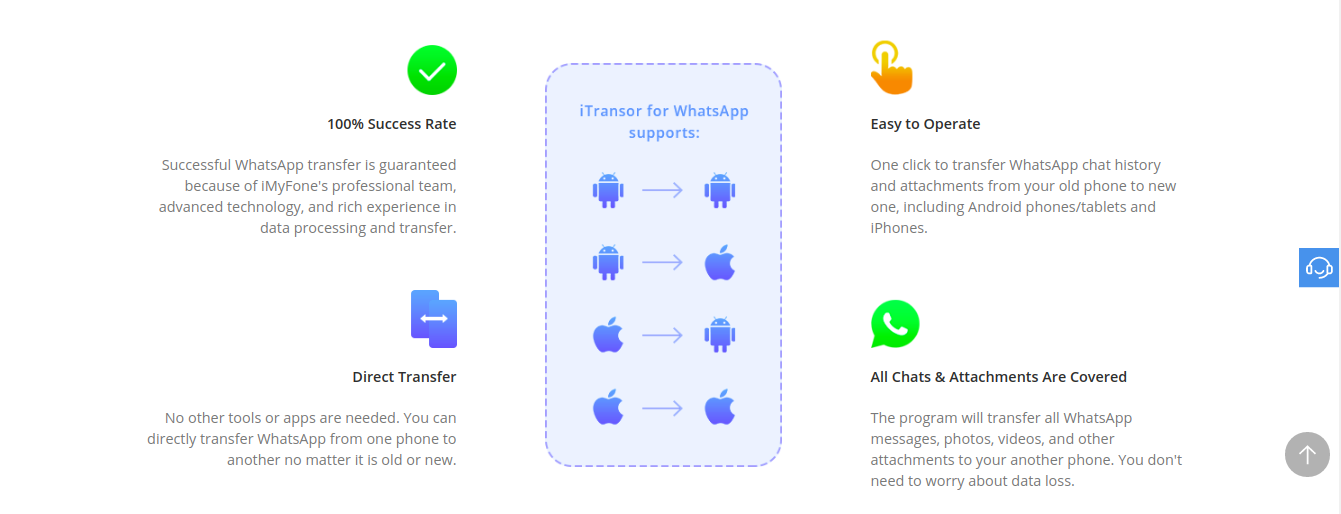
Então é a segunda opção que deve escolher. Só plugar o telefone e clicar em Back Up. Lembrando que também é preciso ativar a depuração caso ainda não tenha feito.
É possível também fazer back-up dos arquivos do celular diretamente para o computador. As opções estarão no lado esquerdo da sua tela. Assim, você consegue transferir as conversas e arquivos automaticamente.
Experiência fazendo o back-up
No teste realizado, é possível verificar que esse mesmo back-up também ocorre rapidamente, mesmo com arquivos mais pesados, incluindo todos os áudios, vídeos e texto que faziam parte das mensagens
Também note que essa transferência pode ser feita várias vezes, à medida em que esse material vai sendo atualizado no seu aparelho. Assim, posso realizar quantos back-ups quiser, sem limite de espaço ou de vezes. Na verdade, só vai depender mais do espaço em seu computador para guardar o material, pois o programa suporta bem uma grande quantidade de arquivos. Lembre-se também de deixar a opção de back-up ativo em seu WhatsApp. E o melhor é que você pode manter vários backups separados.
Restauração de arquivos
Também é possível restaurar os arquivos em outro smartphone. Tudo bem simples, rápido e fácil. É indicado para usuários comuns mas também pode ser feito para contas comerciais, sem problemas, sem limites de tamanho de arquivos.
Uma das grandes vantagens do iTransor for WhatsApp é fazer diversos backups separados. Assim, é possível criar um arquivo diariamente e salvar em seu PC. O tamanho vai depender da quantidade de conversas e mídias salvas.
O processo de backup pode ser feito com a versão de teste, mas para restaurar ou transferir as conversas de um celular para outro é preciso adquirir assinatura do iMyFone iTransor for WhatsApp. Ficou interessado? Então não perca a chance de adquirir o produto com um preço especial: para isso, use o cupom F487SA e ganhe até $10 de desconto no Plano Básico.
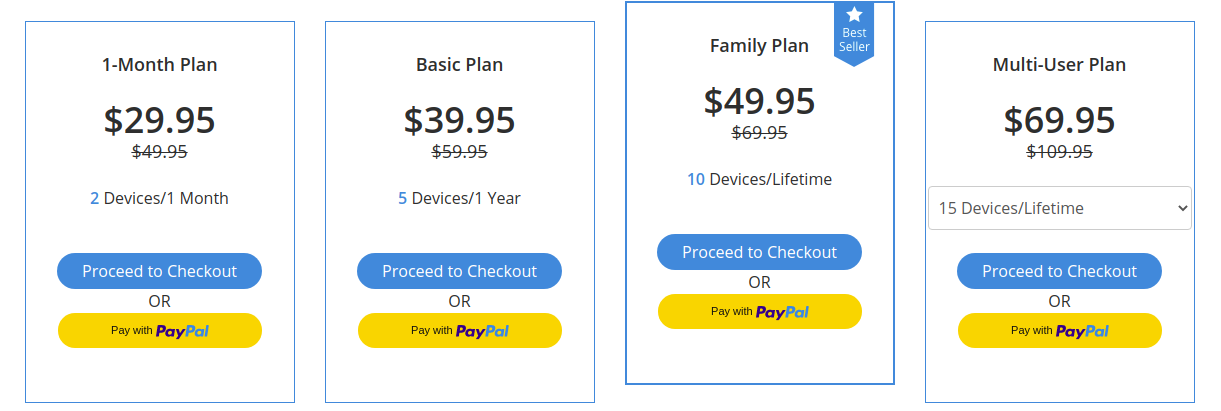
São aceitos vários tipos de cartões de crédito e também o PayPal.

Portanto, esta é uma ótima opção se você usa o WhatsApp profissionalmente e tem medo de perder seus contatos. Além disso, é sempre bom manter seus backups de forma segura. O melhor é que ele funciona tanto com Android quanto com iPhone.
Então, se você trocou de celular ou resetou o seu aparelho por algum bug no sistema, pode fazer backup de todas as conversas no seu PC e depois restaurar para o celular que deseja. Isso também foi testado. A restauração ocorre relativamente rápida, dependendo, é claro, da quantidade e tamanho dos arquivos que você possui. No caso, foi bem simples de fazer ao clicar na terceira opção do menu esquerdo do programa no computador (Restore WhatsApp to Devices). Você só tem de escolher os arquivos a serem restaurados (o back-up) e o dispositivo para o qual eles devem estar.
O iTransor for WhatsApp possui atualmente 4 planos diferentes que vai atender a todas as necessidades
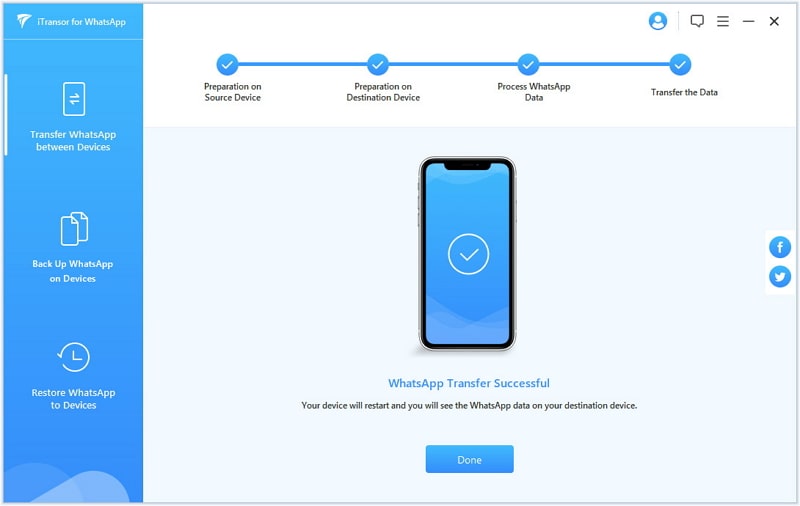
- Básico: de US$ 59,95 por US$ 39,95 para cinco dispositivos por um ano;
- Família: De US$ 69,95 por US$ 49,95 para até dez dispositivos sem limite de tempo;
- Multi-User: De US$ 399,95 por US$ 299,95 sem limite de dispositivos e nem expira. Há também outros preços para 15 e 20 dispositivos nesta modalidade;
- Mensal: de $ 49.95 por $ 29.95 para dois dispositivos.
E não esqueça de usar o cupom F487SA para obter um desconto de $10 no plano básico.
Ficou interessado no iTransor of WhatsApp? Você pode encontrar estas ofertas no site da iMyFone.